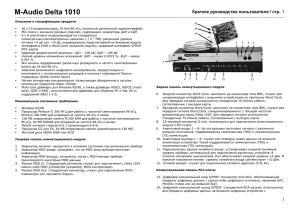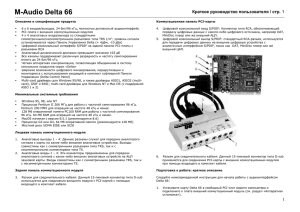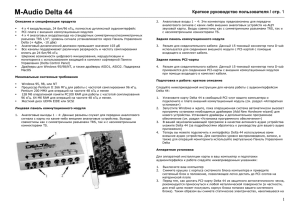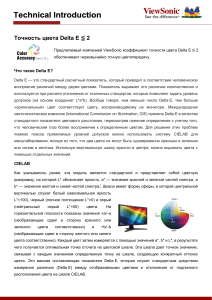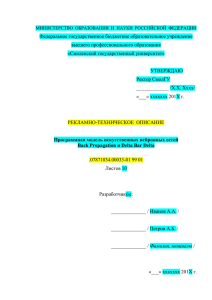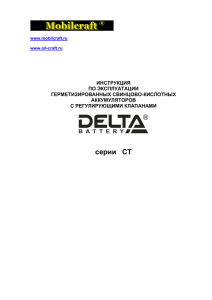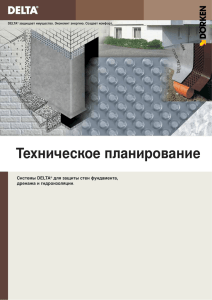M-Audio Delta 1010-LT
реклама
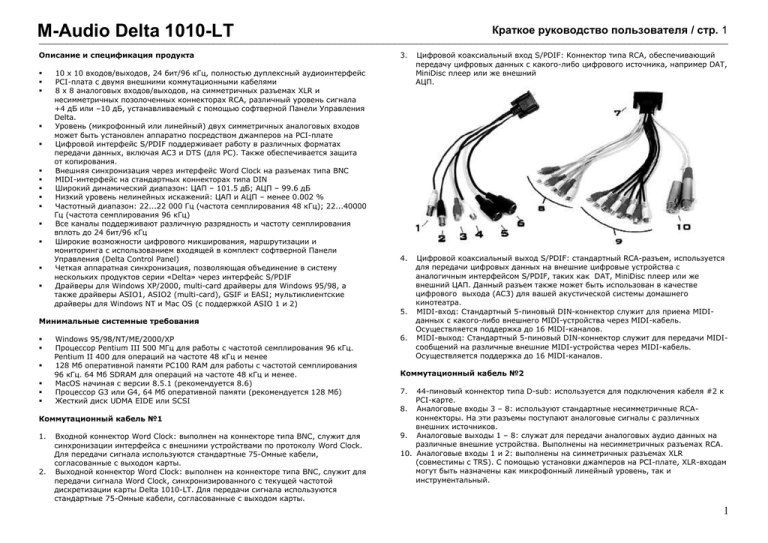
Краткое руководство пользователя / стр. 1 M-Audio Delta 1010-LT ______________________________________________________________________________________________________________________________ Описание и спецификация продукта 10 х 10 входов/выходов, 24 бит/96 кГц, полностью дуплексный аудиоинтерфейс PCI-плата с двумя внешними коммутационными кабелями 8 х 8 аналоговых входов/выходов, на симметричных разъемах XLR и несимметричных позолоченных коннекторах RCA, различный уровень сигнала +4 дБ или –10 дБ, устанавливаемый с помощью софтверной Панели Управления Delta. Уровень (микрофонный или линейный) двух симметричных аналоговых входов может быть установлен аппаратно посредством джамперов на PCI-плате Цифровой интерфейс S/PDIF поддерживает работу в различных форматах передачи данных, включая AC3 и DTS (для PC). Также обеспечивается защита от копирования. Внешняя синхронизация через интерфейс Word Clock на разъемах типа BNC MIDI-интерфейс на стандартных коннекторах типа DIN Широкий динамический диапазон: ЦАП – 101.5 дБ; АЦП – 99.6 дБ Низкий уровень нелинейных искажений: ЦАП и АЦП – менее 0.002 % Частотный диапазон: 22...22 000 Гц (частота семплирования 48 кГц); 22...40000 Гц (частота семплирования 96 кГц) Все каналы поддерживают различную разрядность и частоту семплирования вплоть до 24 бит/96 кГц Широкие возможности цифрового микширования, маршрутизации и мониторинга c использованием входящей в комплект софтверной Панели Управления (Delta Control Panel) Четкая аппаратная синхронизация, позволяющая объединение в систему нескольких продуктов серии «Delta» через интерфейс S/PDIF Драйверы для Windows XP/2000, multi-card драйверы для Windows 95/98, а также драйверы ASIO1, ASIO2 (multi-card), GSIF и EASI; мультиклиентские драйверы для Windows NT и Mac OS (с поддержкой ASIO 1 и 2) 3. Цифровой коаксиальный вход S/PDIF: Коннектор типа RCA, обеспечивающий передачу цифровых данных с какого-либо цифрового источника, например DAT, MiniDisc плеер или же внешний АЦП. 4. Цифровой коаксиальный выход S/PDIF: стандартный RCA-разъем, используется для передачи цифровых данных на внешние цифровые устройства с аналогичным интерфейсом S/PDIF, таких как DAT, MiniDisc плеер или же внешний ЦАП. Данный разъем также может быть использован в качестве цифрового выхода (AC3) для вашей акустической системы домашнего кинотеатра. MIDI-вход: Стандартный 5-пиновый DIN-коннектор служит для приема MIDIданных с какого-либо внешнего MIDI-устройства через MIDI-кабель. Осуществляется поддержка до 16 MIDI-каналов. MIDI-выход: Стандартный 5-пиновый DIN-коннектор служит для передачи MIDIсообщений на различные внешние MIDI-устройства через MIDI-кабель. Осуществляется поддержка до 16 MIDI-каналов. 5. Минимальные системные требования Windows 95/98/NT/ME/2000/XP Процессор Pentium III 500 МГц для работы с частотой семплирования 96 кГц. Pentium II 400 для операций на частоте 48 кГц и менее 128 Мб оперативной памяти PC100 RAM для работы с частотой семплирования 96 кГц. 64 Мб SDRAM для операций на частоте 48 кГц и менее. MacOS начиная с версии 8.5.1 (рекомендуется 8.6) Процессор G3 или G4, 64 Мб оперативной памяти (рекомендуется 128 Мб) Жесткий диск UDMA EIDE или SCSI Коммутационный кабель №1 1. 2. Входной коннектор Word Clock: выполнен на коннекторе типа BNC, служит для синхронизации интерфейса с внешними устройствами по протоколу Word Clock. Для передачи сигнала используются стандартные 75-Омные кабели, согласованные с выходом карты. Выходной коннектор Word Clock: выполнен на коннекторе типа BNC, служит для передачи сигнала Word Clock, синхронизированного с текущей частотой дискретизации карты Delta 1010-LT. Для передачи сигнала используются стандартные 75-Омные кабели, согласованные с выходом карты. 6. Коммутационный кабель №2 7. 44-пиновый коннектор типа D-sub: используется для подключения кабеля #2 к PCI-карте. 8. Аналоговые входы 3 – 8: используют стандартные несимметричные RCAконнекторы. На эти разъемы поступают аналоговые сигналы с различных внешних источников. 9. Аналоговые выходы 1 – 8: служат для передачи аналоговых аудио данных на различные внешние устройства. Выполнены на несимметричных разъемах RCA. 10. Аналоговые входы 1 и 2: выполнены на симметричных разъемах XLR (совместимы с TRS). С помощью установки джамперов на PCI-плате, XLR-входам могут быть назначены как микрофонный линейный уровень, так и инструментальный. 1 Краткое руководство пользователя / стр. 2 M-Audio Delta 1010-LT ______________________________________________________________________________________________________________________________ PCI-карта Delta 1010-LT Аппаратная установка Для аппаратной инсталляции карты в ваш компьютер и подготовки аудиоинтерфейса к работе следуйте нижеприведенным указаниям: 1. 2. 3. 4. 11. 15-пиновый D-sub-коннектор: служит для подключения 1-го коммутационного кабеля, отвечающего за соединение с внешними цифровыми устройствами. 12. 44-пиновый коннектор типа D-sub: используется для подключения коммутационного кабеля # 2, который соединяет PCI-плату с внешними аналоговыми устройствами. 13. Джампер #1: применяется для переключения микрофонного уровня первого XLR-входа в линейный режим, соответствующий линейному уровню +4дБв. Микрофонный уровень устанавливается по умолчанию. 14. Джампер #2: применяется для переключения микрофонного уровня второго XLR-входа в линейный режим, соответствующий линейному уровню +4дБв. Микрофонный уровень устанавливается по умолчанию. Подготовка к работе: краткое описание Следуйте нижеприведенной инструкции для начала работы с аудиоинтерфейсом Delta 1010 LT 1. Установите карту Delta 1010 LT в свободный PCI-слот вашего компьютера и подключите к плате внешние коммутационные кабели (см. раздел «Аппаратная установка») 2. Запустите Windows и дождитесь, пока операционная система автоматически вызовет программу установки необходимых драйверов (Add New Hardware wizard) для нового устройства. Установите драйверы и дополнительное программное обеспечение (см. раздел «Установка программного обеспечения») 3. В вашей звукозаписывающей программе в качестве активного аудио устройства укажите Delta 1010 LT(за подробностями обратитесь к руководству для вашего аудио приложения) Подключите к интерфейсу Delta 1010 LT ваши цифровые и/или аналоговые устройства. Для настройки уровня воспроизведения, записи, а также для операций мониторинга используйте виртуальную Панель Управления Delta 5. 6. 7. 8. Выключите ваш компьютер Снимите крышку с корпуса системного блока компьютера и приведите системный блок в положение, позволяющее легко достать до PCI-слотов на материнской плате Перед тем, как достать PCI-карту Delta 1010 из защитного антистатического чехла, рекомендуется прикоснуться к любой металлической поверхности (в частности, для этой цели может послужить корпус блока питания вашего системного блока). Таким образом, вы снимете статическое электричество, накопившееся на вашем теле и одежде, что позволит избежать непреднамеренного повреждения элементов PCI-платы разрядом статического электричества. Выберете любой из свободных PCI-слотов (рекомендуется слот, максимально удаленный от других PCI-устройств). Убедитесь в том, что вы выбрали именно PCI-слот (а не ISA). Слоты PCI немного короче разъема ISA и чаще всего располагаются ближе к центру материнской платы. Последние модели материнских плат имеют только PCI-слоты. При необходимости удалите металлическую заслонку на задней части корпуса системного блока, которая закрывает доступ к выбранному вами PCI-слоту. Чаще всего заслонка крепиться с помощью единственного винта. Поместите PCI-карту Delta 1010 в нужный PCI-слот в вертикальном положении. Мягко, но с силой надавите на карту для того, чтобы зафиксировать ее положение в слоте. Если плата не «садится» на место, попробуйте немного подвигать ее в стороны, продолжая аккуратно надавливать. С помощью винта, прикрепите карту к задней стенке корпуса компьютера. Закройте корпус компьютера ВНИМАНИЕ: Завершите процесс подключения внешних коммутационных кабелей к PCI-карте непосредственно до запуска компьютера. Во избежание повреждения PCI-карты и/или компьютера не рекомендуется подсоединять к карте внешние коммутационные кабели при включенном питании. При выключенном компьютере, подключите к PCI-карте Delta 1010 LT оба коммутационных кабеля. Одновременно вы можете подсоединить к разъемам кабелей ваши аналаоговые или цифровые внешние устройства. Установка драйверов и программного обеспечения В комплект с картой Delta 1010 LT входит инсталляционный CD для операционных систем Windows 95/98/NT и MacOS, который включает в себя набор всех необходимых драйверов (включая ASIO и MIDI), а также софтверную Панель Управления Delta. Для установки следуйте нижеприведенной инструкции: 2 Краткое руководство пользователя / стр. 3 M-Audio Delta 1010-LT ______________________________________________________________________________________________________________________________ Инсталляция для Windows XP, 2000, ME и 98 1. 2. 3. 4. 5. 6. По завершении процесса установки карты Delta 1010 LTв корпус вашего компьютера, включите систему и запустите Windows. При загрузке, операционная система автоматически определит новое устройство и запустит программу для установки драйверов («Add New Hardware wizard»), как показано на иллюстрации. Нажмите NEXT. Далее программа установки попросит указать способ, каким следует найти нужный драйвер. По умолчанию система будет искать наиболее подходящий драйвер для вашего устройства («Search the best driver for your device»). Нажмите NEXT. Теперь Windows предложит вам выбрать диск или папку, где ей следует искать нужные драйверы. Убедитесь, что выбрана опция «Choose a Path» («Указать путь»), и при необходимости выберете ее из списка. Вставьте инсталляционный CD в CD ROM-привод вашего компьютера. Выберете в качестве источника CD ROM-привод вашего компьютера (пусть это будет диск D:\) и укажите путь к папке с драйверами: D:\DeltaSeries\Delta98 (в случае Windows XP, 2000 и ME путь должен быть следующим: D:\DeltaSeries\Wdm). Нажмите NEXT. Программа установки должна обнаружить драйвер для M Audio Delta 1010. Нажмите NEXT. Теперь система готова начать инсталляцию драйвера. Нажмите NEXT. Windows начнет копировать нужные файлы с CD. После того, как программа выдаст сообщение о завершении процесса установки драйверов, нажмите FINISH. Далее, после завершения инсталляции Windows может предложить перезагрузить систему. Достаньте инсталляционный CD из CD ROM-привода, и нажмите YES для перезагрузки Windows. Система перезапуститься. Теперь ваш интерфейс Delta 1010 LT полностью готов к работе. Инсталляция для Windows NT 1. 2. 3. 4. 5. 6. Включите компьютер, предварительно установив в его корпус карту Audiophile 2496. Затем следуйте в меню: Start | Settings | Control Panel (Пуск | Настройки | Панель управления) и дважды щелкните на иконке «Multimedia» (Мультимедиа). Кликните на закладке «Devices» (Устройства). Нажмите кнопку «Add» (Добавить). В самом верху списка будет выделена надпись «Unlisted or Updated Driver» (Неперечисленный или обновленный драйвер). Нажмите ОК. В меню «Install Driver» (Установить драйвер) вам будет предложено вставить диск с драйверами в какой-либо привод (по умолчанию A:\). Вставьте инсталляционный CD в CD ROM-привод вашего компьютера. Выберете в качестве источника CD ROM-привод вашего компьютера (пусть это будет диск D:\) и укажите путь к папке с драйверами для соответствующей операционной системы (папка DeltaNT). Нажмите ОК. В диалоговом окне «Add Unlisted or Updated Driver» появиться драйвер «M Audio Delta Interface Card». Нажмите ОК. Для завершения инсталляции вам потребуется перезагрузить компьютер. Нажмите «Restart Now». После перезапуска интерфейс Delta 1010 LT будет полностью готов к работе. 3